유연한 방법으로 고르지 않은 오디오 제어 볼륨을 표준화
훌륭한 음악 배경이나 음악 효과를 찾을 때 요구 사항에 따라 다른 웹사이트에서 얻을 수 있습니다. 이 방법을 사용하여 캡처할 때의 유일한 단점은 오디오 파일이 다른 소스에서 왔기 때문에 오디오 볼륨이 일관되지 않은 경향이 있다는 것입니다. 볼륨이 고르지 않은 노래를 듣는 것은 상당히 성가시며 연주에 흥미를 잃을 수도 있습니다. 이 게시물은 우수한 오디오 볼륨 컨트롤 프로그램들. 기사를 통해 그들에 대해 자세히 알아보세요.

파트 1. 오디오 볼륨을 빠르게 제어하는 방법
1. Vidmore 비디오 컨버터
오디오 파일의 볼륨 레벨을 표준화하는 데 사용할 수 있는 첫 번째 도구는 Vidmore 비디오 컨버터. 이를 통해 오디오 파일을 조작하는 데 기술적 기술이나 전문 지식이 필요하지 않으므로 걱정할 필요가 없습니다. 이 도구는 슬라이딩 바만 사용하여 필요에 따라 볼륨을 빠르고 쉽게 늘리거나 줄입니다. 가장 좋은 점은 거의 모든 오디오 형식을 지원하여 원하는 모든 유형의 오디오 파일을 정규화할 수 있다는 것입니다.
오디오가 비디오와 일치하지 않는다고 가정합니다. 이 경우 오디오 지연을 조정하여 오디오와 비디오를 모두 동기화할 수도 있습니다. 마찬가지로 중요한 것은 오디오 설정에 대한 액세스 권한을 부여한다는 것입니다. 이 설정을 사용하면 샘플 속도, 비트 전송률 및 채널을 조정하여 오디오 파일의 품질을 조정하고 개선할 수 있습니다. 다음은 오디오 볼륨을 줄이거나 늘리는 데 도움이 되는 다음 단계입니다.
1단계. 오디오 볼륨 컨트롤러 설치
우선, 이 오디오 볼륨 컨트롤러 프로그램을 컴퓨터에 다운로드하십시오. 이렇게 하려면 무료 다운로드 아래에 첨부하고 컴퓨터 OS에 적합한 설치 프로그램을 선택하십시오. 그런 다음 설치하고 실행하십시오.
2단계. 오디오 파일 로드
프로그램의 실행 중인 인터페이스에서 큰 을 더한 상. 그것을 클릭하여 컴퓨터에서 폴더를 열고 편집하려는 오디오 파일을 찾으십시오. 다음을 누를 수도 있습니다. 스페이스바 대상 오디오 파일을 업로드합니다.
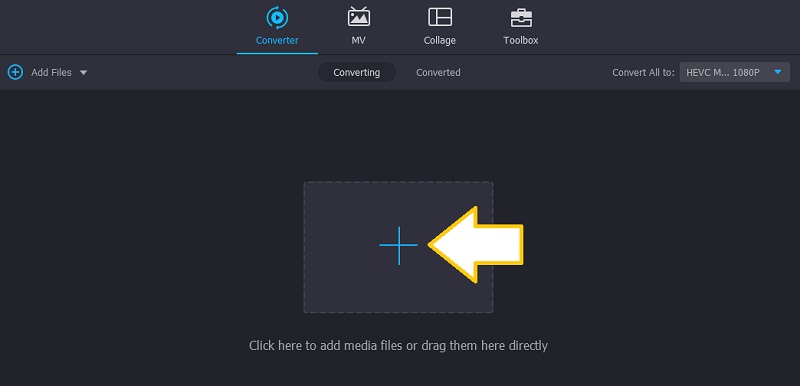
3단계. 오디오 볼륨 조정
오디오 파일을 업로드한 후 기본 인터페이스에 해당 썸네일이 표시되어야 합니다. 이제 편집하다 아이콘을 클릭하면 사운드 파일을 조작할 수 있는 다른 창이 나타납니다. 볼륨을 줄이려면 막대를 왼쪽으로 밀거나 볼륨을 무려 200%로 높여 오디오 볼륨 부스터로 사용하십시오. 오디오를 재생하고 확인 소리에 만족하면 버튼을 누릅니다.
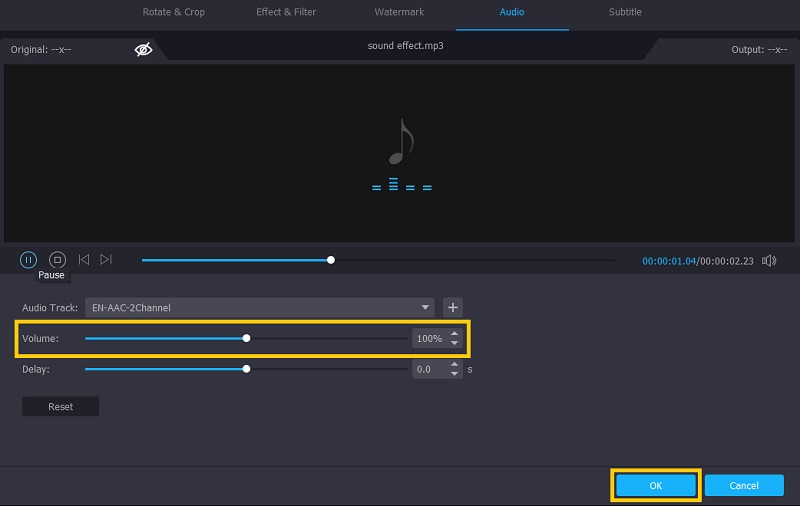
4단계. 조정된 오디오 파일 저장
이제 오디오 파일에 변경 사항을 저장할 수 있습니다. 그러나 먼저 오디오 파일에 적합한 형식을 선택한 다음 모두 변환 버튼을 눌러 프로세스를 완료합니다. 그런 다음 오디오 재생을 확인할 수 있습니다.
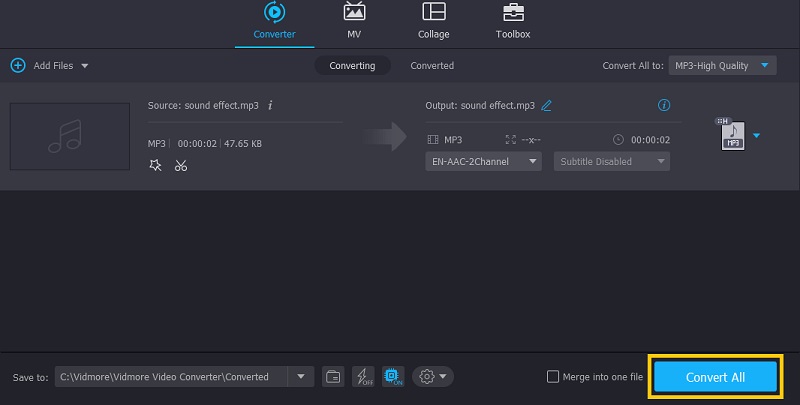
2. 어도비 애프터이펙트
Adobe After Effects는 뛰어난 사용자 경험을 제공하고 워크플로 속도를 높이기 위해 수많은 강력한 기능과 향상된 안정성으로 미디어 파일을 편집하는 데 전념합니다. 이 도구는 애프터 이펙트에서 오디오 볼륨을 변경하는 방법의 문제를 해결하는 데 도움이 될 수 있는 훌륭한 대안입니다. 또한 파형을 통해 소리의 표현을 보여주기 때문에 오디오 시각화 장치로 작동하는 오디오 스펙트럼이 함께 제공됩니다. 반면 Adobe After Effects를 사용하여 오디오 볼륨을 정규화하는 방법은 다음과 같습니다.
1 단계. 이 응용 프로그램을 컴퓨터에 설치하고 실행하기만 하면 됩니다.
2 단계. 이제 편집하려는 오디오 클립을 프로그램으로 끌어다 놓아서 선택하고 가져옵니다.
3 단계. 컴포지션의 타임라인에서 오디오를 선택하고 엘 를 밝히다 오디오 레벨 재산. +0.00db라는 파란색 텍스트가 표시되어야 합니다.
4 단계. 이때 +0.00db를 왼쪽으로 드래그하여 볼륨을 낮추고 오른쪽으로 드래그하여 볼륨을 높입니다. 선택적으로 값을 정의할 수 있으며 오디오를 더 크게 만들기 위해 최대 +12.00db까지 올라갈 수 있습니다. 결과에 만족하면 파일을 내보내기만 하면 됩니다.
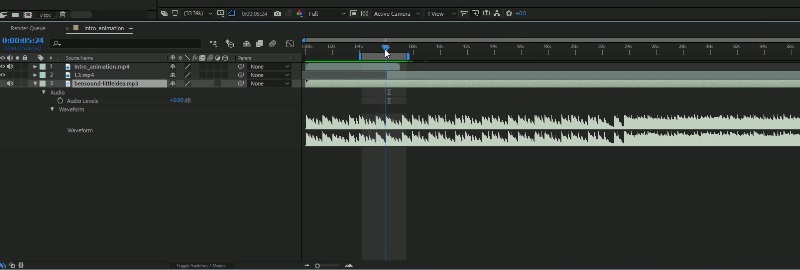
2부. 보너스: 고급 오디오 설정
1. 크롬 볼륨 부스터
기존 스피커를 사용하거나 헤드셋의 사운드 출력이 좋지 않으면 Chrome 볼륨 부스터로 볼륨을 높여야 할 수 있습니다. 이것은 Chrome 브라우저에서 재생되는 모든 미디어의 오디오 출력을 향상시키기 때문에 특히 엔터테인먼트 목적에 좋습니다. 이 도구는 슬라이드 막대를 드래그하여 오디오 볼륨을 제어하는 것처럼 간단하므로 사용하기 쉽습니다. 실제로 디지털 볼륨 조절 기능이 있는 훌륭한 스테레오 오디오 앰프입니다.
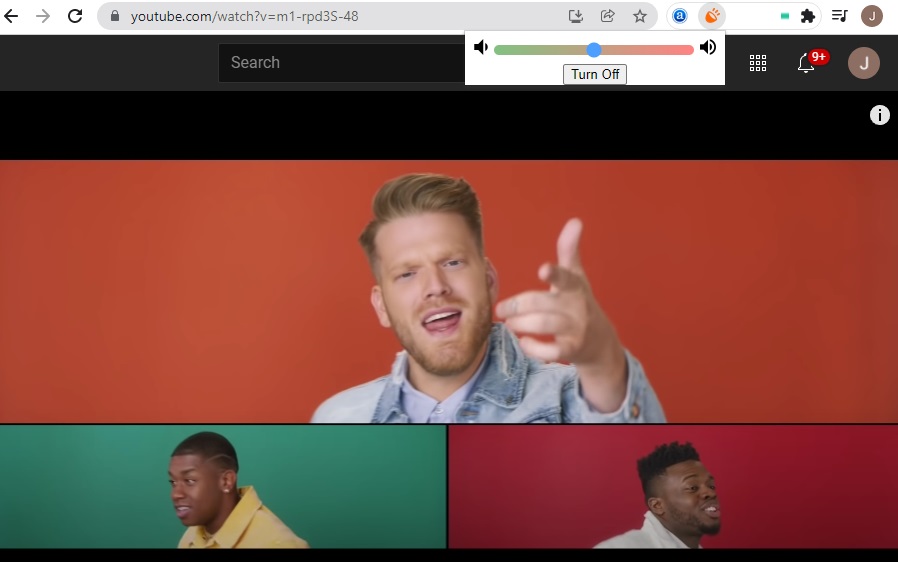
2. 이퀄라이저 프로
Equalizer Pro도 사용할 수 있는 좋은 도구입니다. 이 도구는 10밴드 이퀄라이저를 제공하며 다양한 종류의 요구에 맞는 20개의 사전 설정과 함께 제공됩니다. 전문 장비보다 훨씬 뒤떨어지지만 대부분의 오디오 애호가에게 충분한 프로그램입니다. 그 외에도 생성한 프로필을 저장하여 다른 오디오 파일에 적용할 수도 있습니다. 따라서 오디오 파일을 개별적으로 조정할 필요가 없습니다. 그러나 이 오디오 볼륨 이퀄라이저는 무료가 아닙니다. 그래도 무료 평가판을 자유롭게 탐색하고 업그레이드 여부를 결정할 수 있습니다.
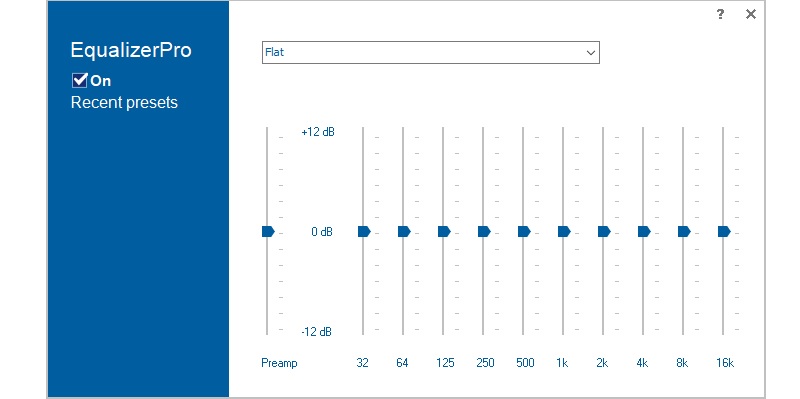
3부. 오디오 볼륨 제어 FAQ
오디오 파일의 볼륨을 높이려면 어떻게 합니까?
볼륨 부스터를 사용하는 것 외에도 가장 크게 들리는 장치의 각도를 변경할 수 있습니다. 또한 외부 스피커를 연결하여 소리를 높일 수 있습니다.
iPhone에서 볼륨 제한을 어떻게 제거합니까?
기본적으로 볼륨 제한기는 사용자의 청력을 보호하기 위해 활성화됩니다. 그러나 이 설정을 비활성화하여 볼륨 레벨을 높일 수 있습니다. iPhone의 설정 앱으로 이동하여 음악을 찾으면 됩니다. 재생 메뉴에서 볼륨 제한을 제거합니다.
Premiere Pro에서 오디오 볼륨을 낮추는 방법은 무엇입니까?
Premiere Pro는 강력하면서도 복잡한 많은 기능을 제공하는 전문 비디오 편집 소프트웨어입니다. 오디오 파일을 프로그램에 업로드하기만 하면 됩니다. 이 도구는 볼륨 레벨을 제어하는 데 도움이 되는 페이더를 제공합니다. 페이더를 위아래로 당겨 조정하십시오.
결론
여기에서 우리는 강력한 오디오 볼륨 부스터 사용할 수 있는 노멀라이저. 따라서 사운드 레벨을 낮추거나 높여야 하는 경우 이러한 권장 도구를 사용하여 쉽게 수행할 수 있습니다. 다음에 볼륨 레벨이 고르지 않은 노래를 다운로드할 때 위에서 검토한 프로그램을 사용하는 것을 주저하지 마십시오.


